windows10息屏时间 win10系统如何调整屏幕息屏时间
发布时间:2023-11-02 11:10:33 浏览数:
windows10息屏时间,Windows10系统是目前广泛使用的操作系统之一,它给用户带来了许多便利和功能,有时候我们可能会遇到一些问题,比如屏幕长时间不使用后自动息屏。这对于一些需要长时间保持屏幕亮度的任务来说是非常不方便的,比如下载大文件、观看视频等。如何调整屏幕息屏时间呢?下面我们将介绍一些简单的方法来解决这个问题。
具体方法:
1.第一步打开win10系统中的Windows设置,点击系统。如下图所示:
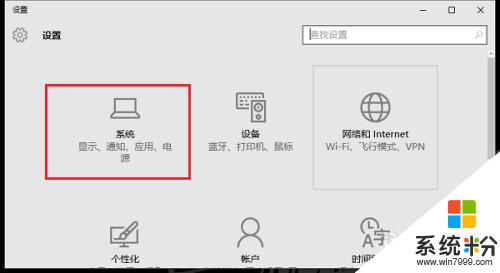
2.第二步进去系统设置界面之后,点击电源和睡眠,如下图所示:
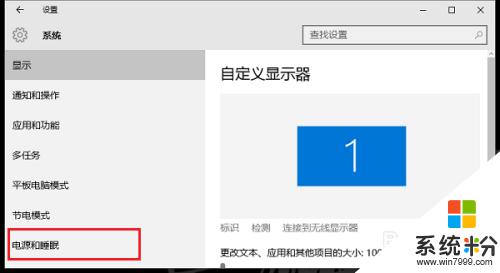
3.第三步进去电源和睡眠界面之后,笔记本电脑可以设置接通电源和使用电池的情况屏幕息屏时间。如下图所示:
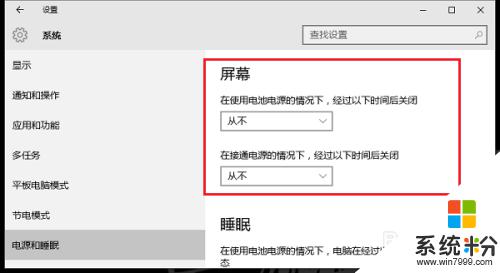
4.第四步点击下拉列表可以设置屏幕息屏时间,这里设置1小时,如下图所示:
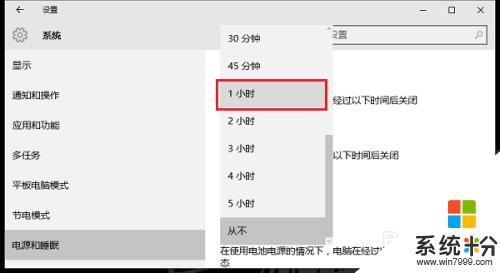
5.第五步可以看到已经设置屏幕息屏时间,在无操作的情况下。1小时息屏,如下图所示:
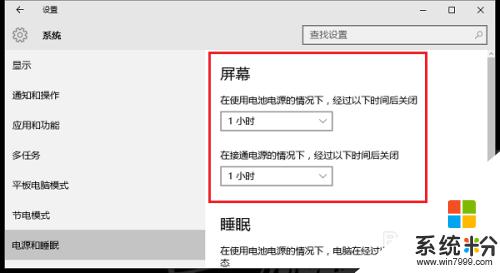
以上是关于Windows 10息屏时间的全部内容,如果您遇到此问题,可以根据小编的操作进行解决,操作简单快速,一步到位。